Πώς να φτιάξετε τον δικό σας ήχο συναγερμού στο iPhone δωρεάν
Miscellanea / / April 22, 2023
Ενώ το iPhone προσφέρει μια ωραία ποικιλία ήχων για χρήση ως ήχους αφύπνισης, μερικές φορές, ακόμη και η συγκεκριμένη συλλογή δεν είναι αρκετή. Τι γίνεται αν θέλετε να ρυθμίσετε τη φωνή σας ή ένα τραγούδι ως ήχο αφύπνισης στο iPhone σας; Ευτυχώς, είναι πολύ εύκολο να δημιουργήσετε τον δικό σας προσαρμοσμένο ήχο συναγερμού στο iPhone σας δωρεάν.

Αυτή η ανάρτηση δεν απαιτεί να έχετε υπολογιστή ή την εφαρμογή iTunes. Μπορείτε να δημιουργήσετε έναν προσαρμοσμένο ήχο συναγερμού στο iPhone σας χωρίς το iTunes. Θα χρειαστείτε την εφαρμογή GarageBand. Έρχεται προεγκατεστημένο σε όλα τα iPhone. Χρησιμοποιώντας την εφαρμογή GarageBand, μπορείτε δημιουργήστε έναν ήχο κλήσης ή τον ήχο συναγερμού χρησιμοποιώντας οποιονδήποτε ήχο.
Ακολουθήστε αυτά τα βήματα για να δημιουργήσετε έναν προσαρμοσμένο ήχο συναγερμού στο iPhone σας. Χωρίσαμε τα βήματα σε ενότητες για ευκολότερη κατανόηση.
Βήμα 1. Πώς να αποθηκεύσετε τον ήχο ή το τραγούδι στην εφαρμογή Αρχεία
Για να δημιουργήσετε έναν προσαρμοσμένο ήχο συναγερμού στο iPhone σας, πρέπει πρώτα να αποθηκεύσετε το αρχείο ήχου στην εφαρμογή Αρχεία. Για να το κάνετε αυτό, πατήστε παρατεταμένα το αρχείο ήχου και επιλέξτε Κοινή χρήση. Επιλέξτε Αποθήκευση σε αρχεία από το φύλλο κοινής χρήσης.
Για παράδειγμα, για να αποθηκεύσετε μια ηχογράφηση φωνής από το WhatsApp στην εφαρμογή Αρχεία, ανοίξτε την επιθυμητή συνομιλία. Πατήστε παρατεταμένα στη φωνητική εγγραφή και επιλέξτε Προώθηση από το μενού. Στη συνέχεια, πατήστε το εικονίδιο Κοινή χρήση στην κάτω δεξιά γωνία για να ανοίξετε το Φύλλο κοινής χρήσης.


Επιλέξτε Αποθήκευση σε Αρχεία. Επιλέξτε το φάκελο προορισμού για λήψη της ηχογράφησης φωνής από την οποία θέλετε να δημιουργήσετε έναν προσαρμοσμένο ήχο αφύπνισης.

Υπόδειξη: Μάθε πως να ορίστε τον ήχο WhatsApp ως ήχο κλήσης στο iPhone.
Για να κάνετε τη φωνή σας να ηχεί ξυπνητήρι, ανοίξτε την εφαρμογή Voice Memos και ηχογραφήστε τη φωνή σας. Στη συνέχεια, πατήστε την εγγραφή για να την επιλέξετε και πατήστε το εικονίδιο με τις τρεις κουκκίδες. Επιλέξτε Αποθήκευση σε Αρχεία και πραγματοποιήστε λήψη της εγγραφής στον επιθυμητό φάκελο.

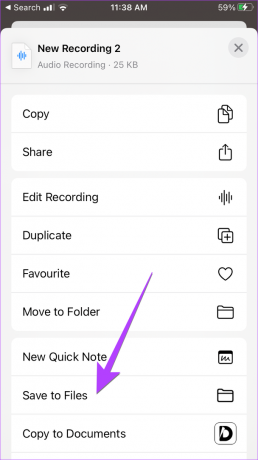
Ομοίως, μπορείτε να κάνετε τον δικό σας ήχο ξυπνητηριού στο iPhone σας από το Camera Roll ή το βίντεο TikTok. Δείτε διαφορετικούς τρόπους για να κατεβάστε βίντεο TikTok στο iPhone. Μόλις το βίντεο μπει στο Camera Roll, πρέπει εξαγωγή ήχου από το βίντεο και αποθηκεύστε τον εξαγόμενο ήχο στην εφαρμογή Αρχεία.
Υπόδειξη: Ξέρω πως να αποθηκεύστε φωτογραφίες ή βίντεο από την εφαρμογή Αρχεία στην εφαρμογή Φωτογραφίες.
Βήμα 2. Πώς να κάνετε τον δικό σας ήχο συναγερμού στο iPhone δωρεάν με το GarageBand
Βήμα 1: Εγκαταστήστε και ανοίξτε την εφαρμογή GarageBand στο iPhone σας.
Κατεβάστε την εφαρμογή GarageBand
Βήμα 2: Πατήστε στο εικονίδιο (+) στην κορυφή.
Σημείωση: Εάν χρησιμοποιείτε την εφαρμογή για πρώτη φορά, μεταβείτε στο Βήμα 3.
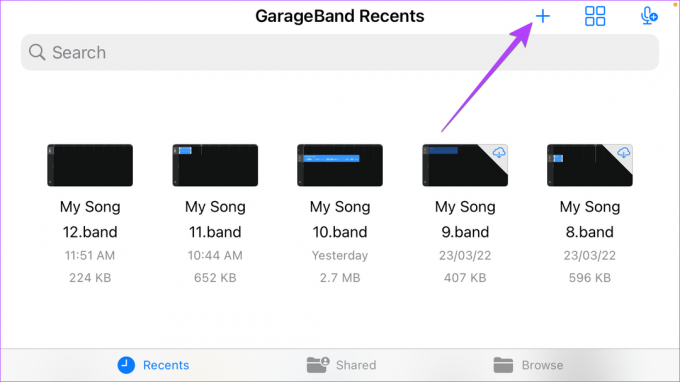
Βήμα 3: Σύρετε προς τα αριστερά και πατήστε στην οθόνη Audio Recorder.

Βήμα 4: Πατήστε το εικονίδιο με τις τρεις γραμμές στην επάνω αριστερή γωνία για να μεταβείτε στην κύρια οθόνη επεξεργασίας.

Βήμα 5: Τώρα, εισαγάγετε το αρχείο ήχου από το οποίο θέλετε να δημιουργήσετε έναν προσαρμοσμένο ήχο συναγερμού. Πατήστε στο εικονίδιο βρόχου ακριβώς δίπλα στο εικονίδιο Ρυθμίσεις.

Βήμα 6: Πατήστε στην καρτέλα Αρχεία και στη συνέχεια «Αναζήτηση στοιχείων από την εφαρμογή Αρχεία» στο κάτω μέρος.

Βήμα 7: Θα μεταφερθείτε στο φάκελο Πρόσφατα. Εάν βρείτε το αρχείο ήχου που θέλετε να χρησιμοποιήσετε, πατήστε πάνω του για να το εισαγάγετε. Διαφορετικά, πατήστε Αναζήτηση, βρείτε τον επιθυμητό ήχο και πατήστε πάνω του.

Βήμα 8: Τώρα, κρατήστε το αρχείο και σύρετέ το προς τα πάνω προς την κορυφή της οθόνης. Αφήστε το αρχείο στην αρχή της διεπαφής επεξεργασίας GarageBand.

Βήμα 9: Για να προσαρμόσετε το μήκος, σύρετε τις λευκές γραμμές σε κάθε πλευρά και πατήστε το κουμπί Αναπαραγωγή για προεπισκόπηση.

Βήμα 10: Μόλις είστε ευχαριστημένοι, πατήστε στο κάτω βέλος και επιλέξτε Τα τραγούδια μου. Ο τόνος που δημιουργήθηκε θα αποθηκευτεί και θα μεταφερθείτε στο φάκελο GarageBand Recents.
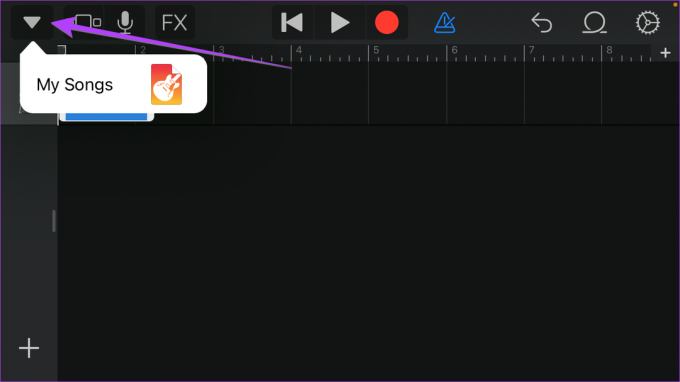
Βήμα 11: Για να χρησιμοποιήσετε το αρχείο ήχου ως ήχο αφύπνισης, πατήστε παρατεταμένα το δημιουργημένο τραγούδι και επιλέξτε Κοινή χρήση.

Βήμα 12: Επιλέξτε τη μορφή ήχου κλήσης.

Βήμα 13: Πατήστε στο πεδίο Όνομα για να μετονομάσετε τον ήχο κλήσης. Στη συνέχεια, πατήστε Εξαγωγή.

Βήμα 14: Μετά την εξαγωγή, πατήστε Εντάξει στο παράθυρο διαλόγου.

Βήμα 3. Πώς να ρυθμίσετε τον προσαρμοσμένο ήχο συναγερμού στο iPhone
Αφού δημιουργήσετε τον προσαρμοσμένο ήχο ξυπνητηριού χρησιμοποιώντας το GarageBand όπως φαίνεται στα παραπάνω βήματα, ήρθε η ώρα να ορίσετε τον νεοδημιουργημένο ήχο ως προσαρμοσμένο ήχο ξυπνητηριού. Ακολουθήστε τα παρακάτω βήματα:
Βήμα 1: Ανοίξτε την εφαρμογή Ρολόι στο iPhone σας.
Βήμα 2: Μεταβείτε στην καρτέλα Ξυπνητήρι και πατήστε στο ξυπνητήρι του οποίου τον τόνο θέλετε να αλλάξετε.

Βήμα 3: Πατήστε Ήχος.

Βήμα 4: Κάντε κύλιση προς τα πάνω και θα δείτε τον προσαρμοσμένο ήχο στην ενότητα Ήχοι κλήσης. Πατήστε στον ήχο που θέλετε να χρησιμοποιήσετε ως προσαρμοσμένο ήχο αφύπνισης. Πατήστε στο Πίσω για να μεταβείτε στην προηγούμενη οθόνη.

Βήμα 5: Στη συνέχεια, πατήστε Αποθήκευση για να επιβεβαιώσετε τις αλλαγές.

Υπόδειξη: Δείτε άλλους τρόπους αλλάξτε τον ήχο του ξυπνητηριού στο iPhone σας.
Διορθώστε τους συναγερμούς στο iPhone
Ελπίζουμε να διασκεδάσατε δημιουργώντας τον δικό σας ήχο συναγερμού στο iPhone σας. Σε περίπτωση που αντιμετωπίζετε προβλήματα με τους συναγερμούς, μάθετε πώς να το κάνετε διορθώστε τους συναγερμούς που δεν λειτουργούν. Επίσης, να ξέρεις πώς να επιδιορθώστε το πρόβλημα του συναγερμού iPhone που ακούγεται πολύ χαμηλό ή δυνατό.
Τελευταία ενημέρωση στις 27 Δεκεμβρίου 2022
Το παραπάνω άρθρο μπορεί να περιέχει συνδέσμους συνεργατών που βοηθούν στην υποστήριξη της Guiding Tech. Ωστόσο, δεν επηρεάζει τη συντακτική μας ακεραιότητα. Το περιεχόμενο παραμένει αμερόληπτο και αυθεντικό.
Γραμμένο από
Mehvish
Ο Mehvish είναι μηχανικός υπολογιστών στο πτυχίο. Η αγάπη της για το Android και τα gadget την έκαναν να αναπτύξει την πρώτη εφαρμογή Android για το Κασμίρ. Γνωστή ως Dial Kashmir, κέρδισε το διάσημο βραβείο Nari Shakti από τον Πρόεδρο της Ινδίας για το ίδιο. Γράφει για την τεχνολογία εδώ και πολλά χρόνια και οι αγαπημένοι της κλάδοι περιλαμβάνουν οδηγούς με οδηγίες, επεξηγήσεις, συμβουλές και κόλπα για Android, iOS/iPadOS, Windows και εφαρμογές Ιστού.



